年間の固定費を把握できていますか?
光熱費は毎月変動するし、車の費用も車検は2年に1度なので見過ごしがちですよね。
そんな時に使えるのがエクセルを使って計算する方法です。
エクセルを使って固定費一覧を作っておけば見直しも簡単で応用も利きます。
年に1度確認して、来年の予算を決めて余裕ある生活をしましょう。
こんにちは。
フルタイム共働き子供2人のまさおです。
エクセルで家計簿を作って固定費計算が簡単になったのでその方法を紹介します。
約1時間で作成可能な年間収支家計簿の一部です。
全体像は【1時間で作れる】エクセルを使った共働き用年間収支家計簿の作り方で確認してください。
この記事では年間の固定費を計算する方法を紹介します。
固定費は「蓄財の敵」削れるところは削りつつ、豊かさは大事にしましょう。
余談ですが、僕は暑い、寒いが嫌いなので電気、ガス代をなかなか削れません(^^;)
何が固定費?
年間固定費の管理と計算方法
固定費の見直しポイント
何が固定費になるか?
家庭によって使う固定費は様々。
わが家を例にあげるので、あなたのお家は何が固定費になるのか考えてみてください。
こちらがわが家の固定費一覧です。
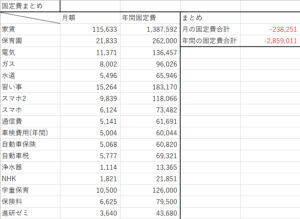
年1回払い、毎月払い、各月払いで計算方法が変わるので作る時にそれぞれ計算式の設定が必要です。
しかし、一度フォーマットを作れば年1回の入力で済みますし、固定費が変わった時にどれぐらい変わるのかの試算も簡単にできます。
年間固定費の管理と計算方法
僕は固定費の管理を2つのタブに分けて管理、計算します。
理由は2つ。入力しやすくて、1度に表示する情報がまとまって見やすくするためです。
レイアウトはこんな感じ。
計算するタブとそれをまとめるタブを作って、実際にかかった費用を入力したら完成です。
抑えるポイントは2つ
銀行引き落としのものは、備考欄を入れおくことで抽出して計算する(明細を探す必要がない)。
年数回の引き落としは計算式を変える。
それでは、具体的な作り方を紹介していきます。
準備するもの
僕が固定費を把握するために使うのはこの3つ
銀行通帳
クレジットカードの明細情報
固定費が分かるもの(現金払い)
本当はすべて電子化したいのですが、学童保育などはいまだに現金払い…。
固定費のクレジットカードの払い、銀行引き落としは本当に便利なので少しの手数料を払ってでも、可能な限りやるべきです。
自宅で払える。
多少手数料がかかってもポイントが返ってくる。
その後、明細を探す必要がなくなる。
この3つのメリットは非常に大きい。
自分の時間を大切にするためにも、可能な限り電子決済や自動引き落としを活用します。
固定費計算表の作り方
それでは、具体的に作っていきます。
まずは、こちらの計算表のレイアウトを作成して固定費を明細から確認して入力していきます。
銀行預金に記載されていて、備考欄が入力していれば計算は不要です(理由は後程解説します)。
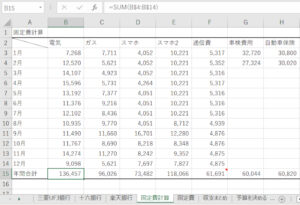
入力したら、計算式を入力します。
B15[=SUM(B$3:B$14)]
G3 [=車検費用/2]
わが家で注意していることは、車検費用です。
支払が2年に1回なので、初めから半分の金額で入力しておきます。
後はB15のセルから横にオートフィルで計算表は完成します。
固定費まとめの作り方
続いて、固定費まとめのタブとレイアウトを作ります。
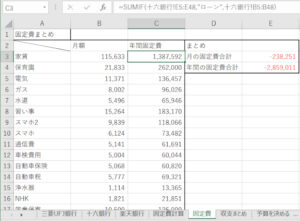
作成したら計算式を入力するのですが、ここで共働き家計でも簡単にできる年間収支の確認方法で入力した備考欄が役に立ちます。
少し入力が大変ですが、明細とにらめっこするよりも簡単で早いですし、正確に入力していれば見落としもありません。
それでも難しければ、固定費計算表で計算します。
C行(銀行のタブから抽出する場合)[=SUMIF(タブ名!E:E,”項目名”,タブ名!B:B)]
C行(固定費タブから抽出する場合)[=HLOOKUP(A5,固定費計算!$2:$15,14,FALSE)]
E3[=E4/12]
E4[=-SUM(C:C)]
ポイントはC行のセルは計算したい項目によって分ける事。
まとめの部分で[-]の符号をつけておくことです。
それでは、使った関数の使い方を簡単に解説します。
詳しい使い方はリンクを置いていますがエクセルを無料で学びたい時は
Word・Excel・PowerPoint 全力解説! Be Cool Users 2007が初心者向けで非常に分かりやすいです。
SUMIF関数の解説
SUMIF関数は条件付きの足し算です。
この式でやっていることを言語化すると…
[=SUMIF(タブ名!E:E,“項目名”,タブ名!B:B)]
タブ名!のシートに入力したE列の“項目名“でヒットしたB列の金額だけを計算します。
※項目名に関してはセルを指定(例ならA3)でもオッケーです。記号「””」は言葉の時だけ使います。
実際に入力しながらやると分かりやすいです。
一番簡単な入力方法はマウスでドラッグして選択する方法で、目で見て範囲が分かるので簡単です。
列すべてを選択したい時は行番号を入力しなければオッケーです。
詳しいSUMIFの使い方はSUMIF関数で条件に合う数字を合計が分かりやすいです。
HLOOKUP関数の解説
HLOOKUP関数は指定した表から特定の言葉を検索して表示します。
先ほど同じように言語化すると
[=HLOOKUP(検索語,タブ名!$2:$15,14,FALSE”完全一致”)]
タブ名!シートの$2~$15行目の表の中から、検索語と完全に一致した、14行目のセルを表示します。
言葉にすると非常に難しいですが動き方はとても簡単です。
詳しく知りたい方はVLOOKUPの使い方を見てください。
“VLOOKUP”は列で検索をするのに対して、”HLOOKUP”は行で検索を行う関数です。
目線の動きが、縦→横が”VLOOKUP”、横→縦が”HLOOKUP”という感じです。
すごく便利な関数で、どちらもエクセルには欠かせないので使えるようになってほしいです。
固定費の見直しポイント
固定費を出すことが出来たでしょうか?
年間固定費を出すことが出来たら、見直しましょう。
一番簡単なものは通信費と光熱費です。
契約する会社を変えるだけで安くなる可能性があります。
わが家は光熱費、通信費共に地域最安値レベルのところと契約しています。
あとは、家賃や住宅ローンの見直しですね。
家賃は引っ越し、住宅ローンは借り換えを検討しましょう。
実際に、見直す時は絶対に相見積もりを取ることが大切です。
毎月、毎年の出費となるので少しでも安くする努力を惜しまずに頑張りましょう。




コメント